티스토리 뷰
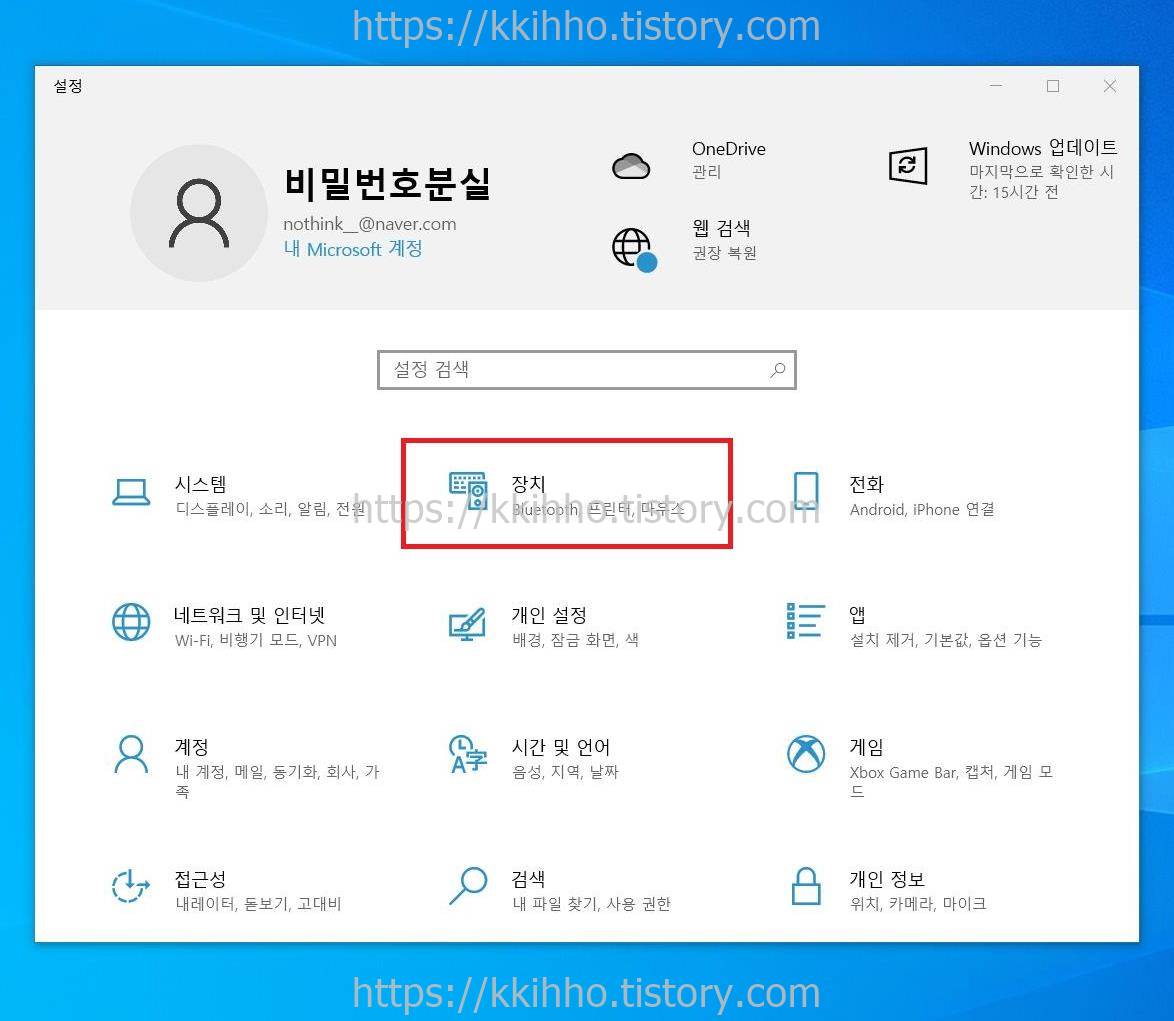
컴퓨터 블루투스 연결법 이어폰 연결, 컴퓨터 블루투스 연결 같은 경우 간단하게 진행이 가능하다. 우선 무선 이어폰은 다른 기기와의 연결이 모두 해제되어 있는 상태여야 컴퓨터와 원활하게 무선 연겨이 가능하다. 페어링 준비가 됐다면 컴퓨터 키보드 단축키 윈도우키 + i키를 눌러준다. 그리고 설정 팝업창이 뜨면 장치 항목을 선택해 들어가 준다.
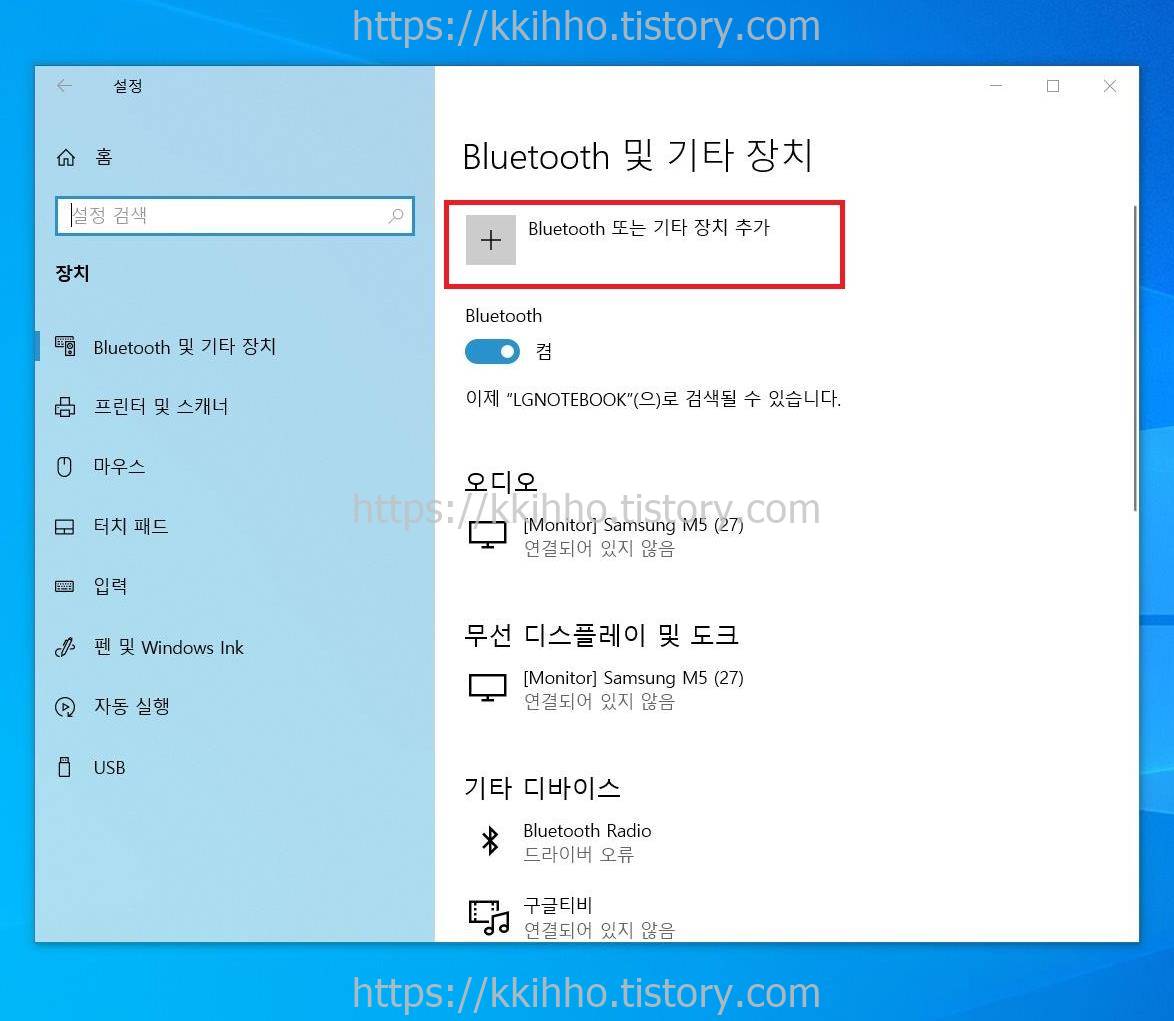
설정 페이지에서 장치 항목을 누르고 넘어왔다면 해당 화면이 나타나는데 여기에서는 상단에 위치하고 있는 블루투스 또는 기타 장치 추가 버튼을 눌러준다.

블루투스 또는 기타 장치 추가 버튼을 눌러주면 디바이스 추가 팝업창이 나타나며 여기에서는 첫번째 항목 블루투스 부분을 눌러 들어간다.
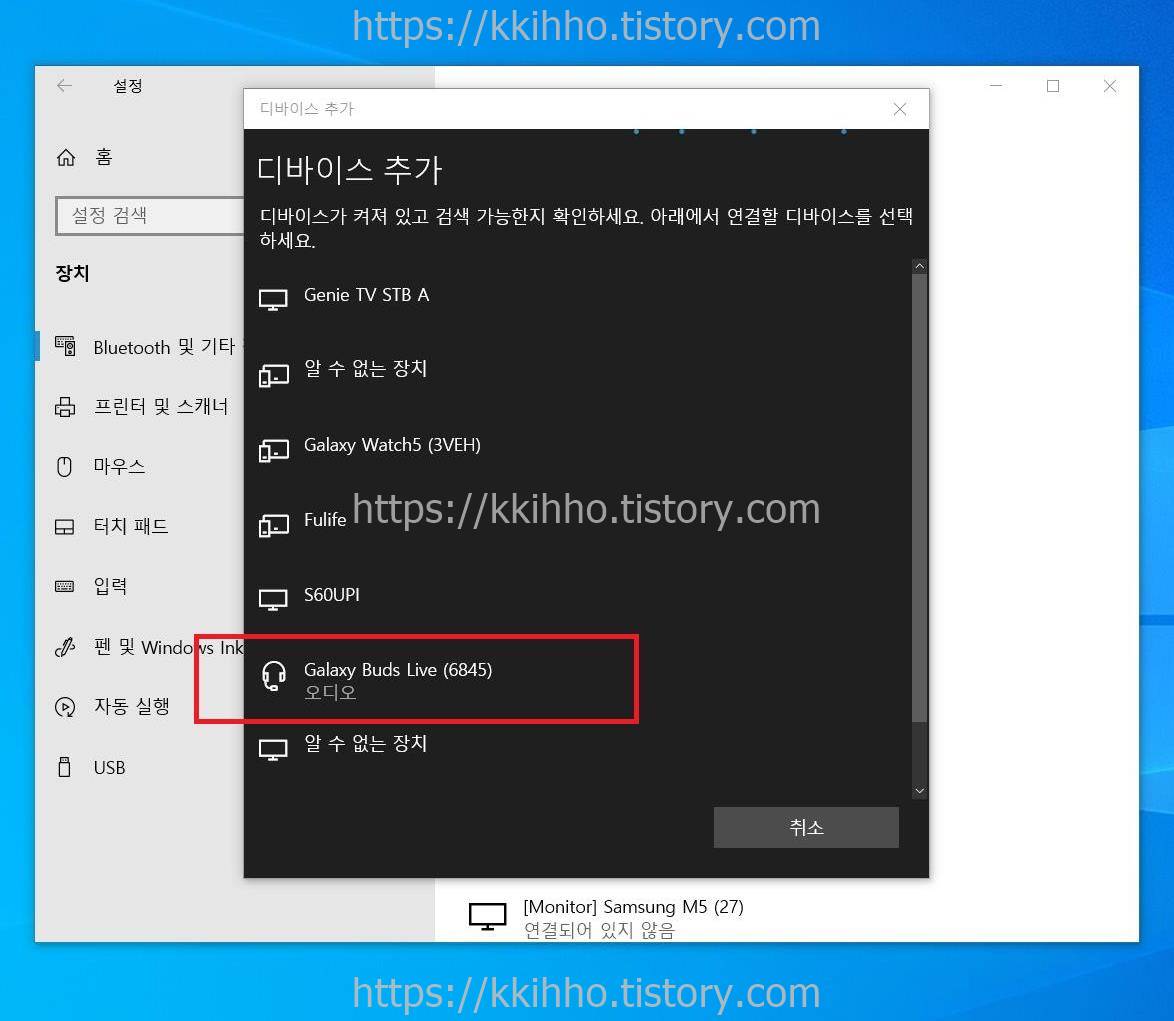
블루투스 항목을 누르고 넘어오면 연결 가능한 무선 기기 목록이 나타나며 여기서 연결하고자 하는 무선 이어폰 항목을 선택해 연결을 시도해주면 된다.
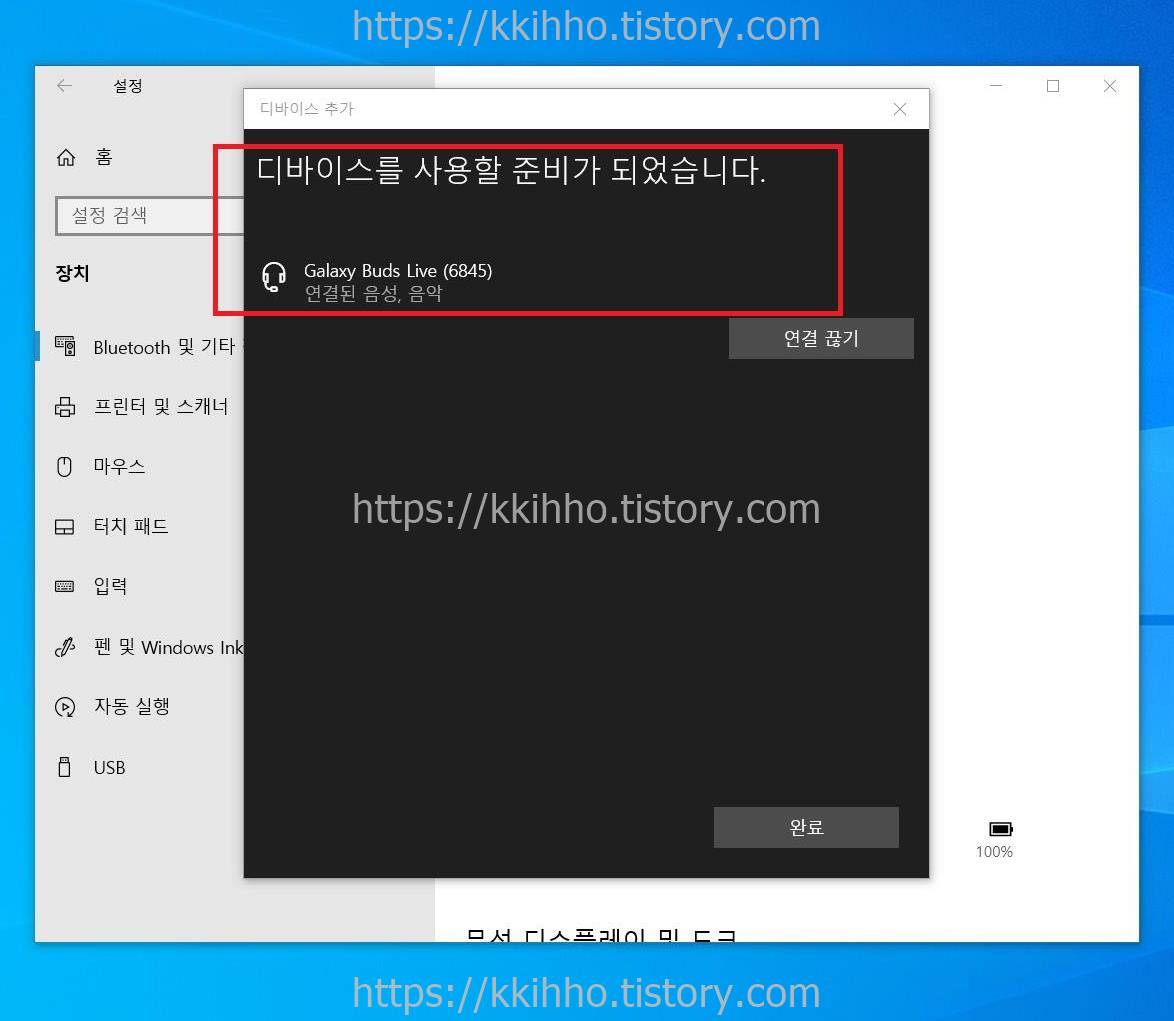
절차에 따라 연결이 됐다면 위와 같이 디바이스를 사용할 준비가 되었습니다. 문구가 나타나며 아래 완료 버튼을 눌러 페어링 작업을 마무리한다. 컴퓨터에 블루투스 기능이 없는 경우 제품 구매가 필요하다. 다이소에서 쉽게 구매가 가능하며 제품 정보는 아래 포스팅에서 확인할 수 있다. 그럼 여기까지 포스팅을 마치며 컴퓨터 블루투스 연결법 이어폰 연결에 대하여 간단하게 알아보는 시간이었다.
2023.09.26 - [IT정보] - 다이소 블루투스 동글이 연결 사용법
다이소 블루투스 동글이 연결 사용법
다이소 블루투스 동글이 연결 사용법, 다이소 블루투스 동글이 같은 경우 블루투스 5.0을 지원하는 제품이다. 저렴한 가격의 동글이 제품이기 때문에 기능적으로 큰 기대를 하지 않는 것이 좋으
favoritepps.com
'IT정보' 카테고리의 다른 글
| 컴퓨터 자동종료 shutdown 명령어 (0) | 2023.09.26 |
|---|---|
| 메모잇 다운로드 컴퓨터 바탕화면 메모장 다운로드 설치방법 (0) | 2023.09.26 |
| 윈도우11 컴퓨터 인터넷 연결안됨 (0) | 2023.09.26 |
| 다이소 노트북 모니터 연결 케이블 (0) | 2023.09.26 |
| 다이소 블루투스 동글이 연결 사용법 (0) | 2023.09.26 |
